நூலாசிரியர்:
Lewis Jackson
உருவாக்கிய தேதி:
13 மே 2021
புதுப்பிப்பு தேதி:
1 ஜூலை 2024
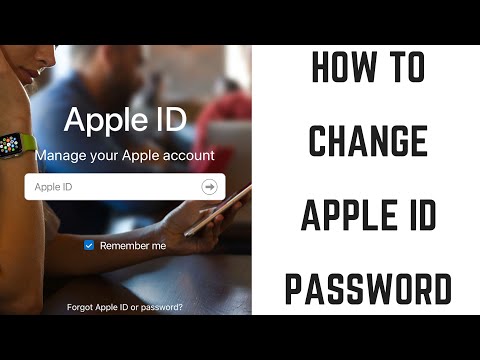
உள்ளடக்கம்
தனிப்பட்ட தரவைப் பாதுகாப்பதில் ஆப்பிள் ஐடி கடவுச்சொற்கள் மிக முக்கிய பங்கு வகிக்கின்றன. கீழேயுள்ள கட்டுரையின் வழிகாட்டுதல்களின்படி உங்கள் கடவுச்சொல்லை தவறாமல் மாற்ற வேண்டும்.
படிகள்
3 இன் முறை 1: ஆப்பிள் ஐடி வலைத்தளத்தைப் பயன்படுத்தவும்
ஆப்பிள் ஐடி வலைத்தளத்தைப் பார்வையிடவும். ஆப்பிள் ஐடி () வலைத்தளத்தைப் பார்வையிடுவதன் மூலம் இணைய இணைப்பு கொண்ட எந்த சாதனத்திலும் ஆப்பிள் ஐடியை மாற்றலாம்.

"உங்கள் ஆப்பிள் ஐடியை நிர்வகி" என்பதைக் கிளிக் செய்து உள்நுழைக. உங்கள் ஆப்பிள் ஐடி மின்னஞ்சல் முகவரி மற்றும் கடவுச்சொல்லை உள்ளிட வேண்டும்.- உங்கள் தற்போதைய கடவுச்சொல் உங்களுக்கு நினைவில் இல்லை என்றால், இங்கே கிளிக் செய்க.
"கடவுச்சொல் மற்றும் பாதுகாப்பு" விருப்பத்தை சொடுக்கவும். இதை இடது மெனுவில் காணலாம்.

அடையாள உறுதிப்படுத்தல். நீங்கள் இரண்டு பாதுகாப்பு கேள்விகளுக்கு பதிலளிக்க வேண்டும் அல்லது உங்கள் மொபைல் சாதனத்திற்கு ஆப்பிள் அனுப்பிய குறியீட்டை உள்ளிட வேண்டும்.- உங்கள் பாதுகாப்பு கேள்வி உங்களுக்கு நினைவில் இல்லை என்றால், உங்கள் கணக்கை அணுக அனுமதிக்கும் தற்காலிக PIN ஐப் பெற நீங்கள் ஆப்பிள் ஆதரவைத் தொடர்பு கொள்ள வேண்டும்.

கிளிக் செய்க "கடவுச்சொல்லை மாற்று" (கடவுச்சொல்லை மாற்றவும்). இந்த படி கடவுச்சொல்லை மாற்று பக்கத்தைத் திறக்கும்.
உங்கள் தற்போதைய கடவுச்சொல்லை உள்ளிட்டு புதிய ஒன்றை உருவாக்கவும். கடவுச்சொல்லை மாற்று பக்கத்தில், உங்கள் தற்போதைய கடவுச்சொல்லை உள்ளிட வேண்டும், அதே போல் புதிய ஒன்றை உருவாக்கவும். கடவுச்சொல்லை உறுதிப்படுத்த நீங்கள் அதை இரண்டு முறை உள்ளிட வேண்டும். விளம்பரம்
3 இன் முறை 2: ஐபோன், ஐபாட் அல்லது ஐபாட் பயன்படுத்தவும்
அமைப்புகள் பயன்பாட்டைத் திறந்து கிளிக் செய்க "ஐக்லவுட்.’ உங்கள் ஆப்பிள் ஐடியை திரையின் மேற்புறத்தில் பார்க்க வேண்டும்.
ஆப்பிள் ஐடியைக் கிளிக் செய்க. உங்கள் கடவுச்சொல்லை உள்ளிட்டு தொடருமாறு கேட்கப்படுவீர்கள்.
- உங்கள் தற்போதைய கடவுச்சொல் உங்களுக்கு நினைவில் இல்லை என்றால், இங்கே கிளிக் செய்க.
கிளிக் செய்க "கடவுச்சொல் & பாதுகாப்பு.’ இந்த படி கடவுச்சொல் விருப்பத்தை காண்பிக்கும்.
கிளிக் செய்க "கடவுச்சொல்லை மாற்று.’ கடவுச்சொல்லை மாற்று திரை பின்னர் திறக்கும்.
உங்கள் பாதுகாப்பு கேள்விக்கு பதிலளிக்கவும். இந்த கேள்விகளுக்கு கணக்கு பாதுகாப்பு செயல்பாடு உள்ளது. உங்கள் கடவுச்சொல்லை மாற்ற நீங்கள் இரண்டு கேள்விகளுக்கு பதிலளிக்க வேண்டும். இரண்டு-படி உறுதிப்படுத்தல் இயக்கப்பட்டால், அதற்கு பதிலாக ஆப்பிள் அனுப்பிய சாதனத்தை உள்ளிட வேண்டும்.
- பாதுகாப்பு கேள்வி உங்களுக்கு நினைவில் இல்லை என்றால், உங்கள் கணக்குடன் இணைக்கப்பட்ட அறை மின்னஞ்சல் முகவரி இருந்தால் அதை சரிசெய்யலாம். உங்கள் கடவுச்சொல் முகவரி "கடவுச்சொல் மற்றும் பாதுகாப்பு" திரையில் அமைக்கலாம்.
உங்கள் தற்போதைய கடவுச்சொல்லை உள்ளிட்டு புதிய ஒன்றை உருவாக்கவும். கடவுச்சொல்லை மாற்று பக்கத்தில், உங்கள் தற்போதைய கடவுச்சொல்லை உள்ளிட்டு புதிய ஒன்றை உருவாக்க வேண்டும். கடவுச்சொல்லை உறுதிப்படுத்த நீங்கள் அதை இரண்டு முறை உள்ளிட வேண்டும். விளம்பரம்
3 இன் முறை 3: இழந்த கடவுச்சொற்களை மீட்டெடுக்கவும்
அணுகல். உங்களுக்கு கடவுச்சொல் நினைவில் இல்லை மற்றும் அதை சரிசெய்ய வேண்டியிருந்தால், நீங்கள் iForgot கருவியைப் பயன்படுத்தலாம். இணையத்துடன் இணைக்கப்பட்ட எந்த சாதனத்திலும் இந்த வலைத்தளத்தை அணுகலாம்.
உங்கள் ஆப்பிள் ஐடி உள்ளிடவும். IForgot பக்கத்தில் உள்ள பெட்டியில் உங்கள் ஆப்பிள் ஐடியுடன் தொடர்புடைய மின்னஞ்சல் முகவரியை உள்ளிட்டு "அடுத்து" என்பதைக் கிளிக் செய்க.
அடையாள சரிபார்ப்பு முறையைத் தேர்வுசெய்க. உங்கள் சில கணக்கு அமைப்புகளைப் பொறுத்து, உங்கள் அடையாளத்தை பல்வேறு வழிகளில் சரிபார்க்கலாம். இந்த விருப்பங்களில் எதையும் நீங்கள் பூர்த்தி செய்ய முடியாவிட்டால், உங்கள் அடையாளத்தை உறுதிப்படுத்தவும், கடவுச்சொல்லை மீட்டமைக்கவும் அனுமதிக்க ஆப்பிள் ஆதரவை நீங்கள் தொடர்பு கொள்ள வேண்டும்:
- உங்கள் கணக்கில் இணைக்கப்பட்ட மின்னஞ்சல் முகவரிக்கு அனுப்பப்பட்ட அஞ்சலை நீங்கள் பெறலாம்.
- உங்கள் கணக்கை உருவாக்கும்போது நீங்கள் அமைத்த பாதுகாப்பு கேள்விகளுக்கு பதிலளிக்கலாம்.
- உங்களிடம் இரண்டு-படி சரிபார்ப்பு இயக்கப்பட்டிருந்தால், உங்கள் மொபைல் சாதனத்திற்கு அனுப்பப்பட்ட குறியீட்டை உள்ளிடலாம்.
உங்கள் பிறந்த தேதியை உள்ளிடவும். உறுதிப்படுத்தல் முறையைத் தேர்ந்தெடுத்த பிறகு உங்கள் பிறந்த தேதியை உள்ளிட வேண்டும். இந்த படி உங்கள் அடையாளத்தை உறுதிப்படுத்த உதவுகிறது.
அடையாள உறுதிப்படுத்தல். உங்கள் பிறந்தநாளில் நுழைந்த பிறகு, நீங்கள் தேர்ந்தெடுக்கப்பட்ட அடையாள சரிபார்ப்பு முறை வழியாக செல்ல வேண்டும்.
- மின்னஞ்சல் செய்திகளைப் பெற நீங்கள் தேர்வுசெய்தால், ஆப்பிள் அனுப்பிய மின்னஞ்சலில் உள்ள "இப்போது மீட்டமை" இணைப்பைக் கிளிக் செய்ய வேண்டும்.
- உங்கள் பாதுகாப்பு கேள்விக்கு பதிலளிக்க நீங்கள் தேர்வுசெய்தால், உங்கள் கணக்கை உருவாக்கும்போது நீங்கள் அமைத்த இரண்டு கேள்விகளுக்கு நீங்கள் பதிலளிக்க வேண்டும்.
- குறியீட்டைப் பெற நீங்கள் தேர்வுசெய்தால், மீட்பு விசையை உள்ளிட்டு உங்கள் மொபைல் சாதனத்திற்கு அனுப்பப்பட்ட குறியீட்டை உள்ளிடவும்.
கடவுச்சொல்லை மாற்றவும். உங்கள் அடையாளத்தை உறுதிப்படுத்திய பிறகு, உங்கள் ஆப்பிள் ஐடி கடவுச்சொல்லை மாற்றலாம். உறுதிப்படுத்த நீங்கள் அதை இரண்டு முறை உள்ளிட வேண்டும். மாற்றம் உடனடியாக நடைமுறைக்கு வரும், மேலும் இணைக்கப்பட்ட அனைத்து ஆப்பிள் சாதனங்களிலும் புதிய கடவுச்சொல்லை உள்ளிட வேண்டும். விளம்பரம்



